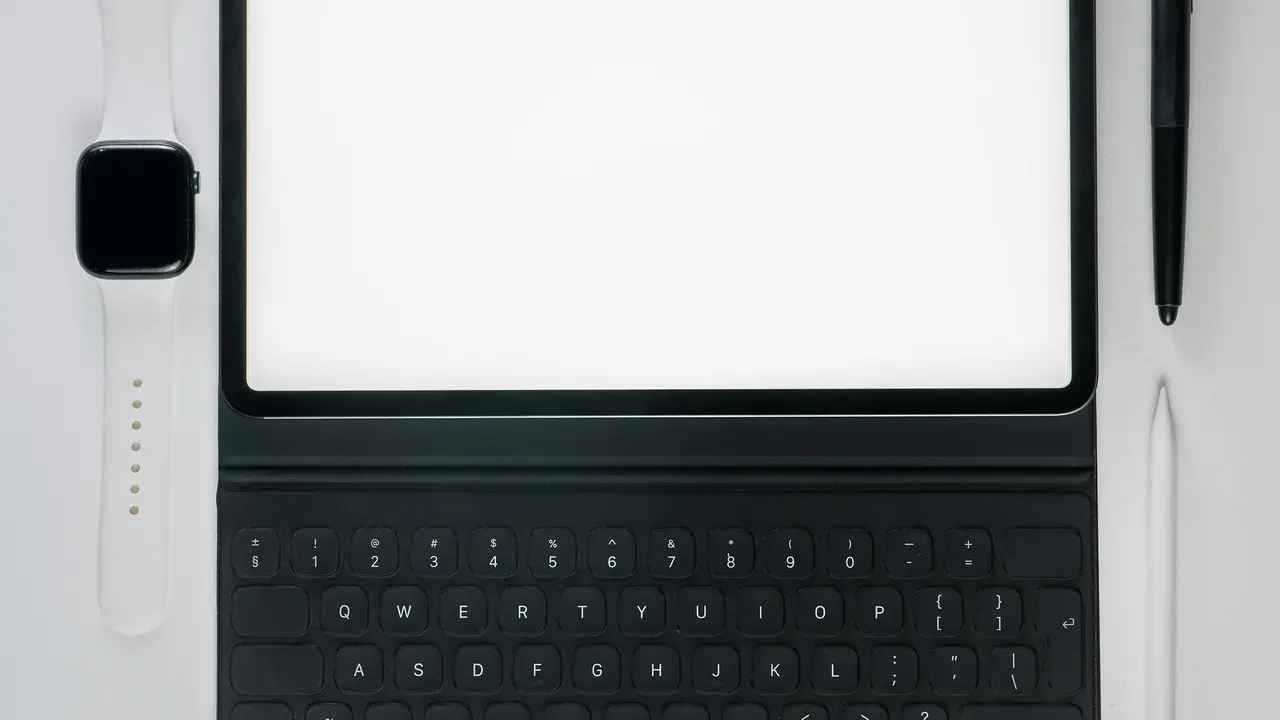Se hai problemi con la tastiera del tuo dispositivo Android 7, sei nel posto giusto! In questo articolo, scopriremo insieme come ripristinare la tastiera su Android 7 in pochi e semplici passi. Ti guideremo attraverso le varie opzioni disponibili per risolvere il problema, senza complicazioni e in modo chiaro. Non preoccuparti, recuperare il controllo della tua tastiera sarà un gioco da ragazzi!
Perché potrebbe essere necessario ripristinare la tastiera su Android 7
I problemi più comuni della tastiera
Ci sono diversi motivi per cui potresti dover capire come ripristinare la tastiera su Android 7. I problemi più comuni includono:
- Tastiera che non si apre o risponde
- Tastiera che digita lettere in modo errato
- Impostazioni della tastiera modificate accidentalmente
- Tastiera bloccata o lenta
Identificare il problema specifico può aiutarti a scegliere il metodo più efficace per ripristinare la tastiera.
Benefici del ripristino
Ripristinare la tastiera può avere diversi vantaggi, tra cui:
- Ripristino delle impostazioni predefinite che possono risolvere malfunzionamenti
- Miglioramento delle prestazioni di digitazione
- Possibilità di tornare a una configurazione desiderata in caso di errori
Arrivati a questo punto, è importante sapere quali passi seguire per ripristinare la tastiera.
Passaggi per ripristinare la tastiera su Android 7
Accesso alle impostazioni della tastiera
Il primo passo per scoprire come ripristinare la tastiera su Android 7 è accedere alle impostazioni del dispositivo. Ecco come fare:
- Tocca l’icona “Impostazioni” sul tuo schermo principale.
- Scorri verso il basso e seleziona “Lingua e immissione”.
- Trova la sezione “Tastiera” e seleziona la tastiera che stai utilizzando attualmente.
Ripristino delle impostazioni della tastiera
Una volta che sei nella sezione della tastiera, ecco come procedere per ripristinarla:
- Tocca “Impostazioni della tastiera” (potrebbe variare a seconda della tastiera che utilizzi).
- Seleziona “Ripristina impostazioni” o “Ripristina alla configurazione predefinita”.
- Conferma l’azione per ripristinare tutte le impostazioni della tastiera.
Questo passaggio dovrebbe risolvere eventuali impostazioni errate e riportare la tastiera a uno stato funzionante.
Alternative per risolvere i problemi della tastiera su Android 7
Disinstallare e reinstallare la tastiera
Se il ripristino delle impostazioni non risolve il problema, puoi considerare di disinstallare e reinstallare la tastiera. Ecco come fare:
- Torna alle impostazioni e seleziona “App”.
- Cerca la tastiera e toccala.
- Seleziona “Disinstalla” per rimuovere l’applicazione.
- Vai al Google Play Store e reinstalla la tastiera desiderata.
Questo approccio può risolvere problemi più complessi che non si possono gestire tramite il semplice ripristino.
Utilizzare un’app di tastiera alternativa
Se continui a riscontrare problemi con la tastiera di default, considera di installare un’app di tastiera alternativa. Alcune delle opzioni popolari includono:
- Gboard: la tastiera di Google, veloce e altamente personalizzabile.
- SwiftKey: offre predizione e correzione automatica altamente efficienti.
- Chrooma: una tastiera leggera che cambia colore in base all’app in uso.
Installando un’app alternativa, potresti ottimizzare la tua esperienza di digitazione sul dispositivo.
Controllare gli aggiornamenti del sistema
Importanza degli aggiornamenti
Talvolta, i problemi della tastiera possono derivare da bug presenti nel sistema operativo. Assicurati di controllare regolarmente se ci sono aggiornamenti disponibili per Android 7. Ecco come farlo:
- Tocca “Impostazioni” e scorri verso il basso fino a “Informazioni sul telefono”.
- Tocca “Aggiornamenti di sistema”.
- Segui le istruzioni sullo schermo per installare eventuali aggiornamenti disponibili.
Ripristinare l’intero dispositivo
Se nessuno dei metodi precedenti ha funzionato, una soluzione drastica sarebbe quella di ripristinare l’intero dispositivo. Questo passaggio cancellerà tutti i dati sulla tua macchina, quindi assicurati di eseguire un backup preventiva. Per eseguire un ripristino completo:
- Vai alle “Impostazioni” e seleziona “Backup e ripristino”.
- Seleziona “Ripristina dati di fabbrica” e segui le istruzioni sullo schermo.
Questa soluzione potrebbe risolvere problemi persistenti, ma dovrebbe essere considerata come ultima risorsa.
Conclusione
In questo articolo, abbiamo esplorato come ripristinare la tastiera su Android 7 attraverso diversi metodi, dall’accesso alle impostazioni fino all’uso di app alternative. Che tu scelga di ripristinare le impostazioni, disinstallare e reinstallare l’app, o anche ripristinare l’intero dispositivo, speriamo che tu abbia trovato la soluzione giusta per i tuoi problemi di digitazione. Se hai trovato utili questi suggerimenti, condividi questo articolo con i tuoi amici e non dimenticare di dare un’occhiata ai nostri altri articoli per ulteriori suggerimenti tecnologici!
Link utili per Tastiera Android
- Le migliori tastiere Android del 2025 – AndroidWorld
- Le 10 migliori tastiere per Android – Libero Tecnologia
- Gboard: tutto sulla tastiera Google per Android – Google Support
- Come cambiare tastiera su Android – Aranzulla.it
- Le migliori app tastiera Android – Androidiani